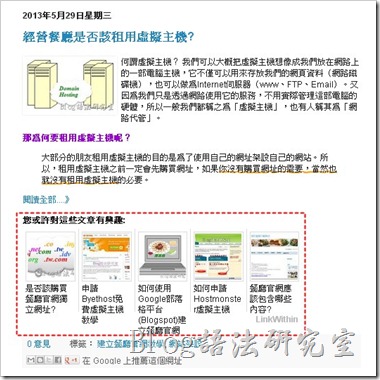
對於部落格平台(BSP)來說,Linkwithin真的是個不錯用的相關文章的外掛插件,但它預設的顯示會同時出現在各單篇文章的下方,可是也會同時出現在首頁的所有文章下方,於是有網友問到如何隱藏首頁Linkwithin的功能,只讓Linkwithin出現在單篇文章,因為首頁看起來很擁擠。
我個人是覺得還好,但網友的文章摘要可能比較短,所以不希望Linkwithin擠在首頁,對Google的Blogger(blogspot)來說,它允許可以修改板型的HTML語法,所以可以達到網友的要求,其他不能改變板型的BSP就抱歉了,也謝謝【Ken Lo】提供方法。
想要達到這個目的,需要修改板型的HTML語法,建議要先備份板型。
1. 先登入Blogger,然後在【版面配置】找到自己放Linkwithin的小工具,請複製小工具內Linkwithin原來的程式碼,然後按【移除】將原來的小工具移除。
2.進到Blogger後台,點選左側邊欄的【範本】,然後點擊【編輯HTML】,這時後會出現程式碼,如果呈現空白,就在執行一次。
3. 使用搜尋功能(可以按<Ctrl+F>鍵),然後搜尋【</head>】,將原來的程式碼貼到【</head>】的前面,如下圖。然後在這段程式碼的前面及後面分別再加上一段程式碼包住原來Linkwithin的程式碼就可以了。
前面的程式碼:
<b:if cond='data:blog.pageType == "item"'>後面的程式碼:
</b:if>
完成後的程式碼如下圖,記得按【儲存範本】按鈕:
4. 完成後再回到首頁就看不到原來的Linkwithin圖示了,進入單篇文章還是可以看得到。




7 則留言:
這篇非常受用,我很需要,謝謝工作熊!
非常有用喔! 一次就成功+w+
太感謝了
一次成功!
你好,我依照以上步驟執行,但在單篇文章下方只出現
「您或許對這些文章有興趣
linkwithin」
中間完全沒有圖片和文字,不曉得是何原因,是我文章數(24篇)太少的原因嗎
謝謝~
淳小宇;
要讓系統有時間爬文並收集你的圖片,等一個小時後再確認吧!
非常有用!這篇一次就成功,感謝:)
張貼留言